Dopo aver visto quali sono gli obiettivi (creare una soluzione per scrivere, modificare e conservare documenti di testo semplice scritti con il markdown) nel primo articolo e come fare a installare git su Mac, creare un repository locale, sincronizzarlo con un altro repository creato apposta su GitHub (di tipo privato) nel secondo, adesso è arrivato il momento di parlare di iPad e iPhone, ovverosia di parlare di Working Copy.
Il client per sincronizzare Git su iOS/iPadOS
La bellezza di git sta da un lato nella potenza e flessibilità, e dall’altra nel fatto che è open source e talmente tanto diffuso (è stato creato da Linus Torvalds, il papà di Linux, e viene usato da decine di milioni di sviluppatori in tutto il mondo) da non rischiare di trasformarsi in un vicolo cieco tecnologico né in una trappola proprietaria che costringa a pagare abbonamenti o che renda i propri dati “prigionieri” di un servizio chiuso, neanche in versione online (ci sono GitHub, Bitbucket e GitLab, e molti altri servizi di questo tipo).
Utilizzarlo su Mac richiede l’uso o della versione a riga di comando del software originale (che richiede installare Homebrew, tramite quello scaricare e installare git, e poi creare una chiave pubblica e privata per la connessione SSH tra il proprio Mac e GitHub, come abbiamo visto nei due articoli precedenti) oppure uno dei tanti client con interfaccia grafica disponibili, gratuiti o a pagamento. Ottimo GitHub Desktop della stessa azienda e completamente gratuito, ma ci sono ad esempio anche estensioni Chrome o mille altri sistemi.
Working Copy & iA Writer
Su iOS/iPadOS in teoria è possibile utilizzare la riga di comando con delle app ottime come ad esempio . Ma in questo caso ci siamo innamorati di Working Copy, un software specializzato come client git a interfaccia grafica che offre una ottima performance. Ci sono anche altri, come GitDrive e Git2Go, ma Working Copy funziona molto bene, soprattutto perché è un buon cittadino di iOS e consente alle altre app di accedere alle cartelle con i suoi documenti.
Working Copy presenta infatti i dati contenuti nella sua sandbox all’app File e a tutto iOS/iPadOS. Se un’altra app è compatibile è possibile farla “puntare” ai dati contenuti dentro Working Copy e lavorare direttamente su quelli, senza bisogno di esportarli. È esattamente quanto succede con iA Writer, da anni l’editor di testo preferito di questo cronista e soprattutto una app che costa sì cara, ma si paga una volta sola (niente abbonamenti o acquisti in app) e dura tantissimo (questa versione va avanti da più di cinque anni e viene sistematicamente aggiornata). Inoltre, a parte lo stile minimalista delizioso, è anche multipiattaforma e si può comprare per Mac, iOS/iPadOS, Windows e Android.
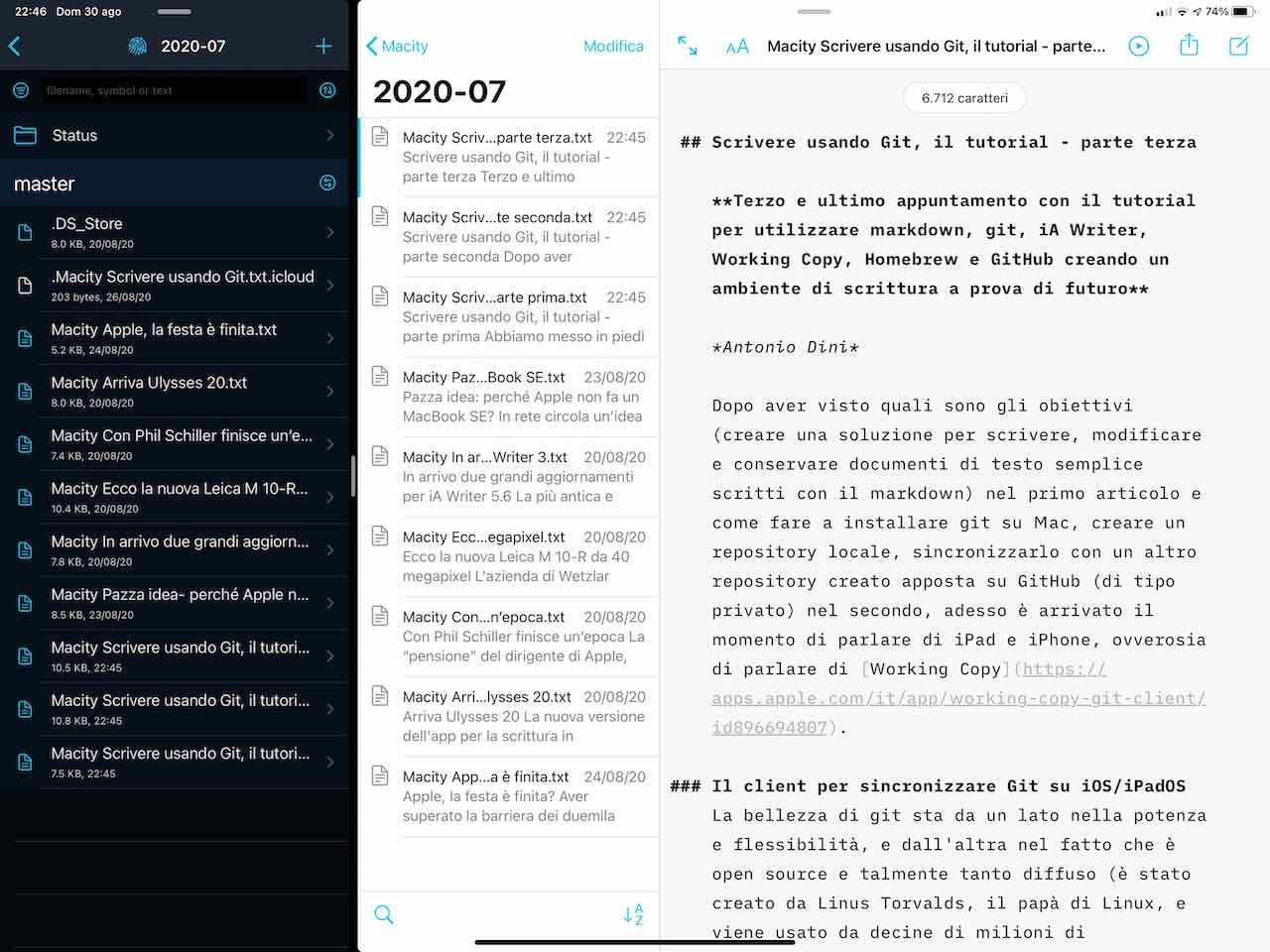
Il gioco di prestigio per iPad
Tutto questo per arrivare al vero gioco di prestigio da fare su iPad Pro. La strada su Mac è abbastanza semplice: si crea una cartella (ci raccomandiamo: sempre fuori da cartelle contenute in Dropbox, iCloud Drive o altri sistemi di sincronizzazione di terze parti, per evitare danni all’integrità del repository) si editano i documenti di testo con iA Writer o l’editor di markdown che preferite, e poi si “committa” e “pusha” con git (client desktop o cli); salvo fare quando serve il percorso inverso: si fa pull e poi si editano i dati aggiornati e sincronizzati con il repository nel cloud, in questo caso su GitHub.
Entrare in questo circuito anche con iPad Pro e la nuova tastiera Magic Keyboard è una tentazione troppo forte per resisterle. Ecco allora lo schema di lavoro: il repository dei dati sta dentro Working Copy e iA Writer “aggiunge” le cartelle (con una operazione che gli autori hanno chiamato “Add Location”, lasciando l’espressione in inglese anche se l’interfaccia di iA Writer è tutta in italiano) e permette di salvare un riferimento a queste cartelle direttamente nelle posizioni della Libreria di iA Writer. Questo consente di creare nuovi documenti ed editare quelli esistenti (ma anche di creare nuove cartelle, o cancellare documenti e cartelle) dentro iA Writer. Dopodiché, quando si è finito, si passa a Working Copy che segnala i cambiamenti già avvenuti e a quel punto basta premere il pulsante con l’icona dell’impronta digitale per poter fare commit+push in un colpo solo. Invece, per fare pull e merge basta “tirare giù” la lista dei repository o il singolo repository nella finestra come si fa ad esempio per aggiornare il feed di Twitter o della posta dentro Mail.
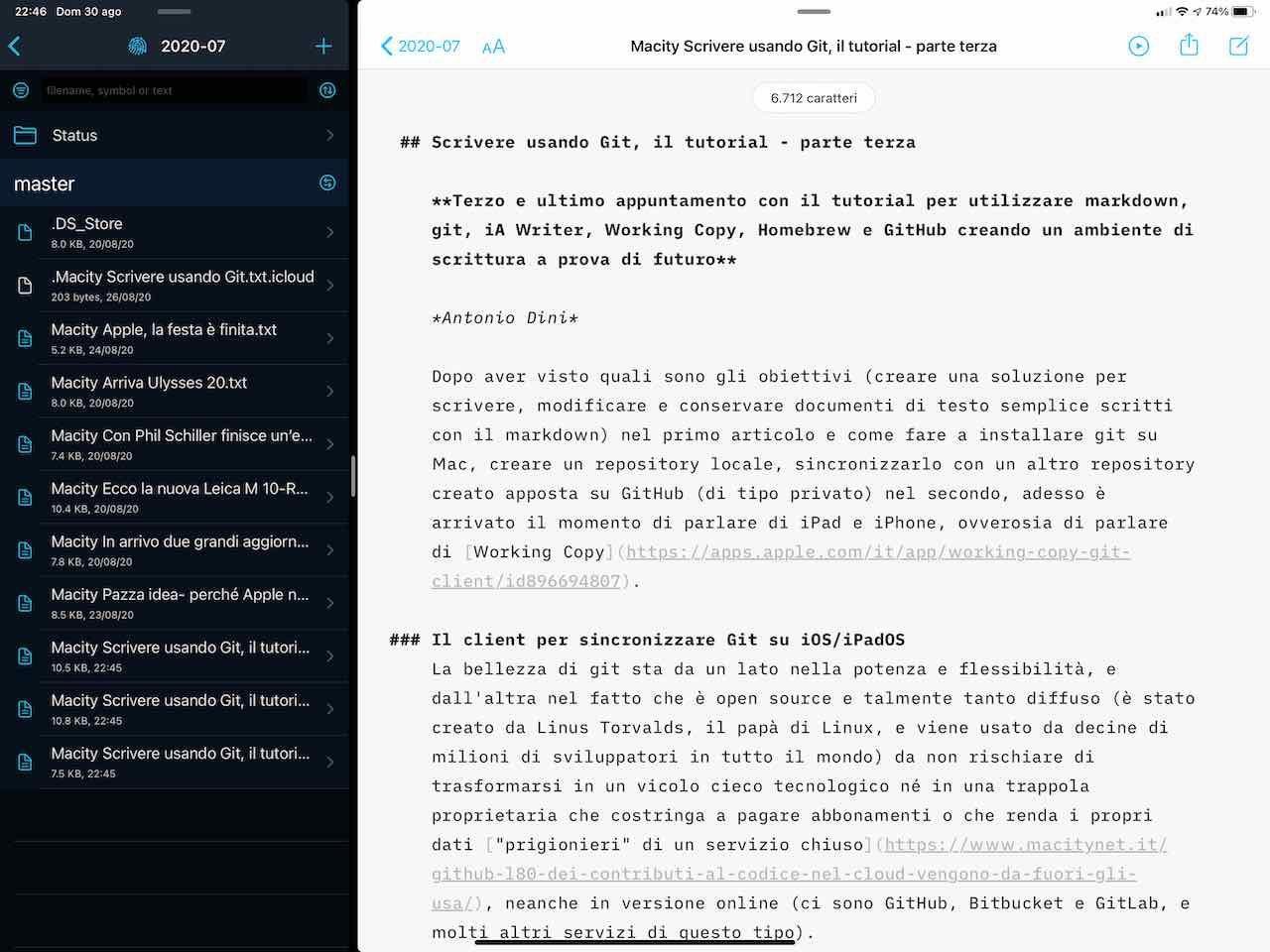
In conclusione
Il meccanismo pensato, come abbiamo ripetuto alcune volte in questo e negli articoli precedenti è un flusso di lavoro che funziona se chi lo vuole usare ha determinati bisogni. Il primo è quello di voler usare il markdown, avere familiarità con le tecnologie un po’ più evolute (riga di comando, homebrew e altro), magari voler collaborare a progetti più ampi.
Le applicazioni sono varie: con questo sistema si può ad esempio lavorare in un numero anche molto elevato di persone alla realizzazione dei testi per siti web collaborativi, documenti strutturati (ricerche scolastiche o universitarie, piuttosto che la documentazione aziendale di progetti complessi) oppure si può creare un proprio repository magari per creare il proprio sito web statico (Working Copy gestisce anche le anteprime html locali), oppure come meccanismo di backup sicuro e di sincronizzazione tra computer diversi.
Quest’ultimo è il caso di questo cronista che, oltretutto, per lavoro deve provare in continuazione computer, telefoni e tablet di marche e con sistemi operativi diversi, continuando ad essere produttivo anche su macchine che non supportano i medesimi standard tecnologici. Per questo git si è rivelato, questa estate, il pivot per un progetto di trasformazione digitale personale molto buona e molto interessante, almeno ad avviso di chi scrive, che abbiamo cercato di documentare in questi tre articoli.
iA Writer per Mac si acquista da questo link (qui la versione di prova) e per iOS/iPad a questo. Sono disponibili le versioni per Windows e Android. Invece, Working Copy per iOS/iPadOS si scarica gratuitamente da qui (ma per funzionare in modo completo richiede un acquisto in-app). Qui si può scaricare Homebrew, il gestore a pacchetti che mancava per macOS, mentre da qui si può creare il proprio profilo GitHub (ma la stessa cosa si può fare con GitLab o BitBucket). Un buon client git con interfaccia grafica per Mac, Windows e Linux è GitHub Desktop della stessa azienda e completamente gratuito.
Vi ricordiamo i link delle altre due parti dell’articolo: nel primo articolo trovate quali sono gli obiettivi (creare una soluzione per scrivere, modificare e conservare documenti di testo semplice scritti con il markdown); nel secondo articolo trovate come installare git su Mac, creare un repository locale, sincronizzarlo con un altro repository creato apposta su GitHub (di tipo privato).












